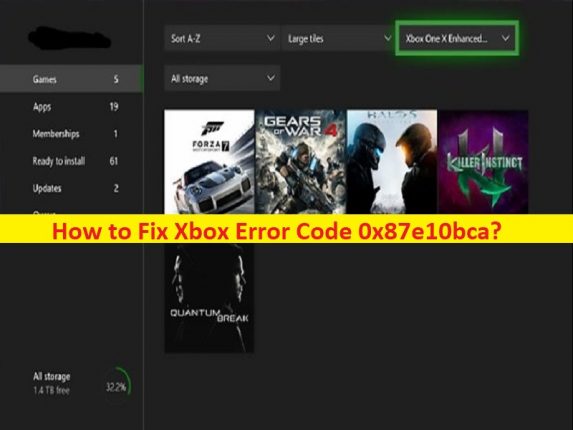
Conseils pour corriger le code d’erreur Xbox 0x87e10bca :
Dans cet article, nous allons discuter de la façon de corriger le code d’erreur Xbox 0x87e10bca. Vous trouverez ici des étapes/méthodes simples pour résoudre le problème. Commençons la discussion.
“Code d’erreur Xbox 0x87e10bca” : il s’agit d’un problème courant de console Xbox considéré comme un problème d’applications/jeux Xbox. Cette erreur apparaît généralement sur la console Xbox/Xbox One lorsque vous essayez de lancer et d’exécuter un jeu ou une application. Ce problème indique que vous ne parvenez pas à lancer et à jouer à des jeux, ou à exécuter des applications sur votre console Xbox/Xbox One pour certaines raisons. Parfois, ce type de problème est dû à un problème temporaire avec la console Xbox.
Vous pouvez résoudre le problème temporaire en redémarrant simplement votre console Xbox/Xbox One afin de résoudre le problème et de vérifier si cela fonctionne pour vous. Ce problème peut survenir en raison d’une corruption de la console Xbox, d’une mauvaise configuration de la console Xbox, d’un problème avec le jeu/l’application elle-même et d’autres problèmes. Il est possible de résoudre le problème avec nos instructions. Allons chercher la solution.
Comment réparer le code d’erreur Xbox 0x87e10bca ?
Méthode 1 : Redémarrez votre console Xbox
Ce problème peut être dû à un problème temporaire dans la console Xbox. Vous pouvez redémarrer/redémarrer votre console afin de corriger.
Étape 1 : Appuyez et maintenez enfoncé le bouton « Xbox » sur le contrôle pour accéder au « Centre d’alimentation »
Étape 2 : Dans le menu, sélectionnez « Redémarrer la console » et confirmez-le. Après le redémarrage, essayez de jouer au jeu ou d’exécuter l’application, et vérifiez si le problème est résolu.
Méthode 2 : Redémarrez votre console Xbox

Une autre façon de résoudre le problème consiste à effectuer un cycle d’alimentation de votre console Xbox.
Étape 1 : Appuyez et maintenez enfoncé le bouton « Xbox » sur le contrôleur pendant environ 10 secondes pour l’éteindre.
Étape 2 : Débranchez le cordon d’alimentation de votre Xbox de la carte mère et attendez au moins 30 à 60 secondes
Étape 3 : Une fois le temps écoulé, reconnectez votre Xbox à la prise de courant
Étape 4 : Appuyez à nouveau sur le bouton “Xbox” de la console pour l’activer et vérifiez si vous pouvez lancer et exécuter des jeux/applications sur la console sans aucun problème.
Méthode 3 : Réinitialiser matériellement votre console Xbox
Une autre façon de résoudre le problème consiste à réinitialiser la console Xbox.
Étape 1 : Appuyez et maintenez enfoncé le bouton d’alimentation « Xbox » pendant environ 10 secondes pour éteindre votre console
Étape 2 : Maintenant, maintenez enfoncé le bouton “Power” pendant environ une seconde, puis relâchez-le pour l’allumer, puis vérifiez si l’erreur est résolue.
Méthode 4 : réinitialiser votre console Xbox aux paramètres d’usine
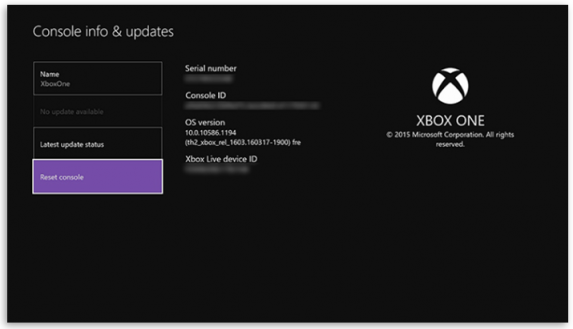
Vous pouvez également essayer de résoudre le problème en effectuant une réinitialisation d’usine de votre console.
Étape 1 : Appuyez sur le bouton « Xbox » sur la console pour ouvrir le menu Guide et accédez à « Tous les paramètres > Paramètres > Système > Informations sur la console »
Étape 2: Cliquez sur l’option “Réinitialiser la console” et cliquez sur l’option “Réinitialiser et conserver mes jeux et applications”, puis continuez pour terminer. Une fois terminé, redémarrez votre console et vérifiez si le problème est résolu.
Méthode 5 : Réinstallez le jeu ou l’application
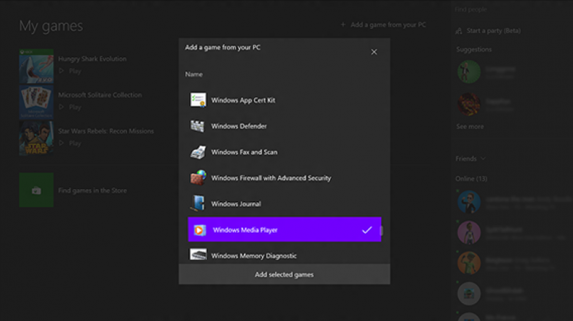
Si le problème persiste, vous pouvez essayer de résoudre le problème en désinstallant le jeu/l’application à l’origine de l’erreur, puis en le réinstallant dans votre console Xbox, et après la réinstallation, vérifiez si le problème est résolu.
Étape 1 : Appuyez sur le bouton « Xbox » sur le contrôle pour ouvrir le guide et accédez à « Mes jeux et applications > Tout afficher »
Étape 2 : Dans Jeux ou Applications, sélectionnez le titre du jeu/l’application que vous souhaitez désinstaller
Étape 3 : Maintenant, appuyez sur le bouton « Menu » sur le contrôleur et sélectionnez « Désinstaller > Désinstaller tout »
Étape 4 : Après la désinstallation, appuyez sur le bouton « Xbox » de votre manette pour ouvrir le guide et accédez à « Mes jeux et applications > Tout afficher > Jeux ou applications »
Étape 5 : Pour les jeux, sélectionnez “Bibliothèque complète > Tous les jeux détenus”. Pour les applications, sélectionnez “Bibliothèque complète> Toutes les applications détenues”
Étape 6 : Sélectionnez le jeu ou l’application que vous souhaitez réinstaller. Appuyez sur le bouton « Menu » pour le jeu et sélectionnez « Gérer le jeu et les modules complémentaires > Prêt à installer ». Ou sélectionnez “Gérer l’application> Prêt à installer” pour l’application
Étape 7 : Maintenant, sélectionnez “Tout installer” pour le jeu, ou sélectionnez “Installer” pour l’application, et suivez les instructions à l’écran pour terminer l’installation. Une fois cela fait, redémarrez votre console et vérifiez si le problème est résolu.
Conclusion
J’espère que ce message vous a aidé à résoudre facilement le code d’erreur Xbox 0x87e10bca. Vous pouvez lire et suivre nos instructions. C’est tout. Pour toute suggestion ou question, veuillez écrire dans la zone de commentaire ci-dessous.